In dit artikel omschrijven we de werking en de mogelijkheden van de navigatiebalk in VerzuimSignaal.
Het artikel is verdeeld in de volgende onderdelen:
De navigatiebalk bevindt zich in het linker kader van de applicatie. De navigatiebalk is met onderdelen als Snelzoeken, Recent bekeken, Organisatie bedoeld om snel te navigeren door de applicatie.
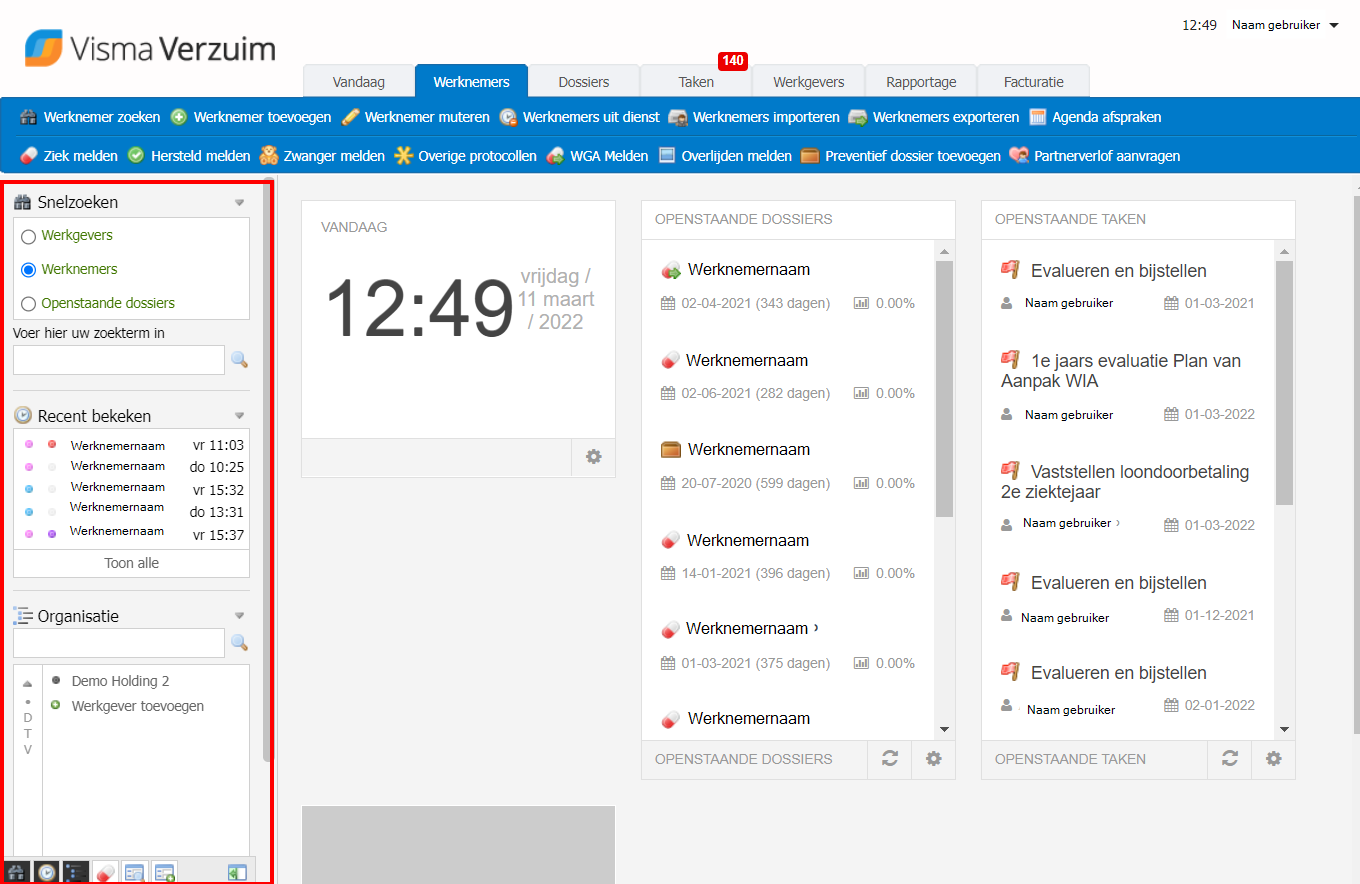
Door op de rand van de navigatiebalk te klikken kun je de hele navigatiebalk verbergen. Hierdoor wordt uw werkgebied in de applicatie nog groter.
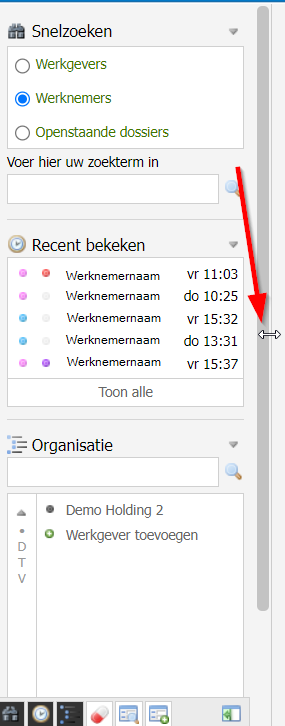
Ieder onderdeeld van de navigatiebalk kun je dichtvouwen door op het driekhoekje te klikken die in de afbeelding met pijlen  zijn aangegeven.
zijn aangegeven.

Door op de buttons onderin de navigatiebalk te klikken kun je extra onderdelen inschakelen of reeds ingeschakelde onderdelen uitschakelen.
Snelzoeken
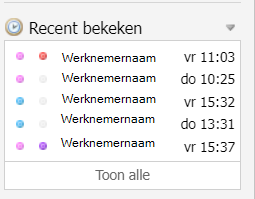
Via snelzoeken kun je versneld zoeken naar werknemers. Voer een zoekterm in (achternaam, geboortedatum, personeelsnummer, woonplaats, etc.) en druk op Enter of klik op het vergrootglas  .
.
De zoekresultaten worden getoond in het overzicht Werknemer zoeken.
Als er geen zoekresultaten gevonden zijn kun je gelijk het filter  gebruiken bij Werknemer zoeken om de zoekopdracht te verfijnen.
gebruiken bij Werknemer zoeken om de zoekopdracht te verfijnen.
Recent bekeken
Het onderdeel Recent bekeken toont de laatste vijf werknemerdossiers die je hebt bezocht. Rechts naast de werknemer staat het tijdstip waarop je het dossier bezocht hebt.
Het linker gekleurde bolletje vóór de naam van de werknemer toont aan of de werknemer  mannelijk of
mannelijk of  vrouwelijk is. Het bolletje daarnaast geeft het soort dossier aan.
vrouwelijk is. Het bolletje daarnaast geeft het soort dossier aan.
Klik op Toon alle om alle dossiers die je recentelijk bekeken hebt, gesorteerd van jong naar oud.
Organisatiestructuur
Het onderdeel Organisatie laat zien hoe de bedrijvenstructuur is opgebouwd in VerzuimSignaal, of in het geval van arbodiensten of verzekeraars hoe de klantenpopulatie is opgebouwd.
Een  zwart bolletje geeft aan dat een bedrijf een zogenaamde holding is waar een of meerdere bedrijven onder vallen. Door op het zwarte bolletje te klikken zie je welke bedrijven onder de holding vallen.
zwart bolletje geeft aan dat een bedrijf een zogenaamde holding is waar een of meerdere bedrijven onder vallen. Door op het zwarte bolletje te klikken zie je welke bedrijven onder de holding vallen.
Een  paars bolletje staat voor een bedrijf. Door op het paarse bolletje te klikken zie je welke afdelingen onder het bedrijf vallen.
paars bolletje staat voor een bedrijf. Door op het paarse bolletje te klikken zie je welke afdelingen onder het bedrijf vallen.
Een  oranje bolletje geeft een afdeling aan. Door op het oranje bolletje te klikken zie je welke werknemers er onder de afdeling vallen.
oranje bolletje geeft een afdeling aan. Door op het oranje bolletje te klikken zie je welke werknemers er onder de afdeling vallen.
| Tip: Hoe u een holding kunt aanmaken wordt omschreven in het artikel Holding aanmaken. |
Via de organisatiestructuur kun je ook een nieuw bedrijf toevoegen door te klikken op  Werkgever toevoegen.
Werkgever toevoegen.
Als je een bedrijf opent door op het paarse bolletje te klikken, dan kun je onder een bedrijf ook een werkgever toevoegen. Het geopende bedrijf wordt dan automatisch een holding.
Als u een bedrijf opent door op het paarse bolletje te klikken kunt u een afdeling toevoegen door te klikken op  Afdeling toevoegen.
Afdeling toevoegen.
In de bovenste zoekbalk kun je naar een bedrijfsonderdeel of een klant zoeken. Als je in het venster onder de zoekbalk op de naam van een bedrijf klikt wordt u doorgestuurd naar het Bedrijfsdossier.
In het kader links naast de Organisatiestructuur kunt u op een letter klikken om direct naar alle bedrijven te gaan die met die letter beginnen.
Nieuwe dossiers
Klik onder in de navigatiebalk op het pil icoontje, hiermee opent het onderdeel Nieuwe dossiers.
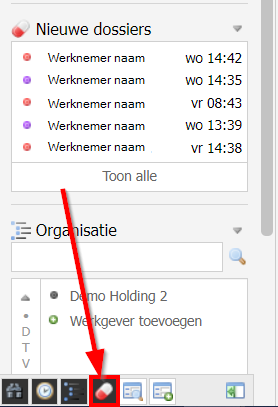
Dit onderdeel toont welke dossiers er als laatst bijgekomen zijn van nieuw naar oud. Het bolletje toont om wat voor dossier het gaat. Klik op de naam werknemer om naar het dossier te gaan.
Geselecteerd
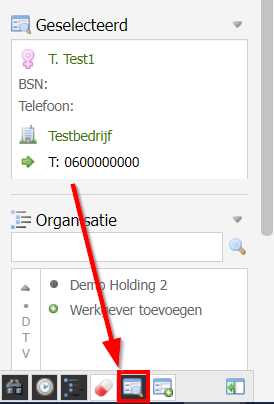
Wanneer je op het met de pijl aangegeven icoontje klikt opent u het onderdeel Geselecteerd in de navigatiebalk.
Als je in VerzuimSignaal in het dossier van een werknemer aan het werk bent, dan toont dit onderdeel de basis (contact)informatie van de werknemer totdat je een andere werknemer selecteert. Het BSN wordt alleen getoond als je deze met jouw rol mag zien. Als je een bedrijfsdossier selecteert wordt dit onderdeel gevuld met de basis gegevens van een bedrijf.
Geselecteerd+
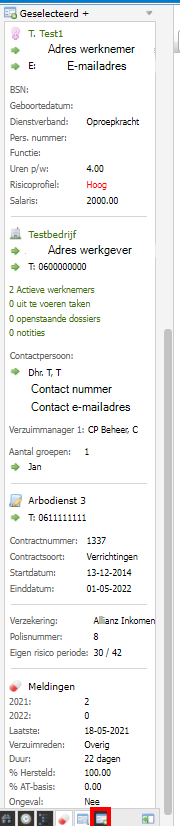
Wanneer je op het roodomrande icoontje klikt opent het onderdeel Geselecteerd+ in de navigatiebalk.
Geselecteerd+ is een uitgebreidere variant op het onderdeel Geselecteerd en vult de hele linker navigatiebalk.
Als je meerdere onderdelen ingeschakeld hebt, dient u in de navigatiebalk dus naar beneden te scrollen om dit onderdeel te gebruiken.